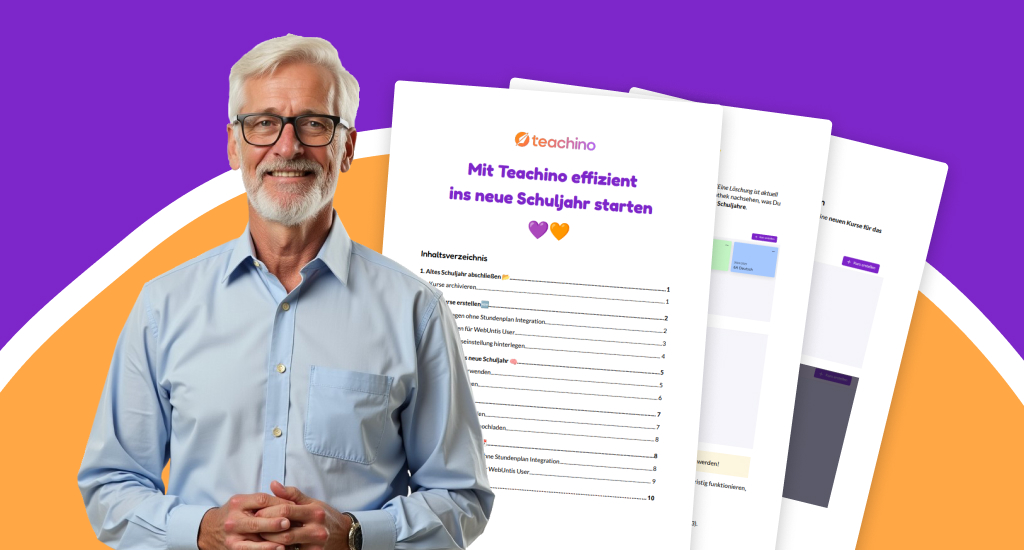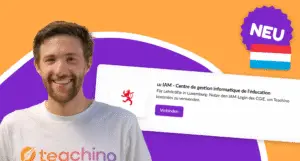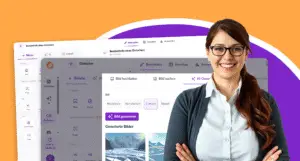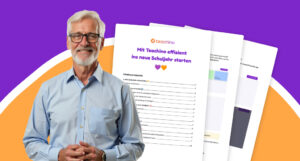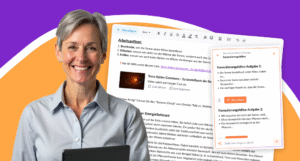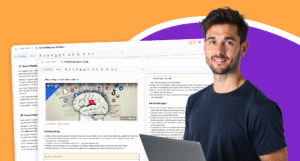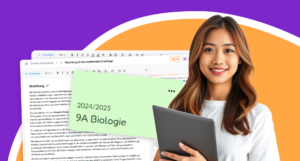Du hast bereits im vergangenen Schuljahr mit Teachino gearbeitet und willst Dich jetzt fürs neue Schuljahr rüsten? Dann bist Du hier genau richtig!
Wir zeigen Dir Schritt für Schritt, wie Du …
✅ das alte Schuljahr abschließt
✅ neue Kurse erstellst
✅ die Grobplanung für das neue Schuljahr angehst
✅ Materialien aus dem letzten Jahr gezielt wiederverwendest oder neue ergänzt
✅ und Deinen neuen Stundenplan einpflegst
Du hast im vergangenen Jahr schon viel Zeit in Deine Planung investiert – jetzt zahlt sie sich richtig aus: Verwende Deine Inhalte einfach wieder und starte mit einem klaren Plan ins neue Schuljahr. So wird Deine Vorbereitung noch effizienter und Du sparst im neuen Schuljahr jede Menge Zeit.
Inhalt
Altes Schuljahr abschließen 📂
Kurse archivieren
Als Erstes solltest Du die Kurse aus dem alten Schuljahr archivieren (Eine Löschung ist aktuell nicht möglich). So …
- … verlierst Du nichts und kannst Inhalte später sauber wiederverwenden (s. Punkt 3)
- … bleibt der Schülerlink für den vergangenen Jahrgang erhalten.
- … hast Du in Teachino eine klare Trennung der Schuljahre.
So geht’s:
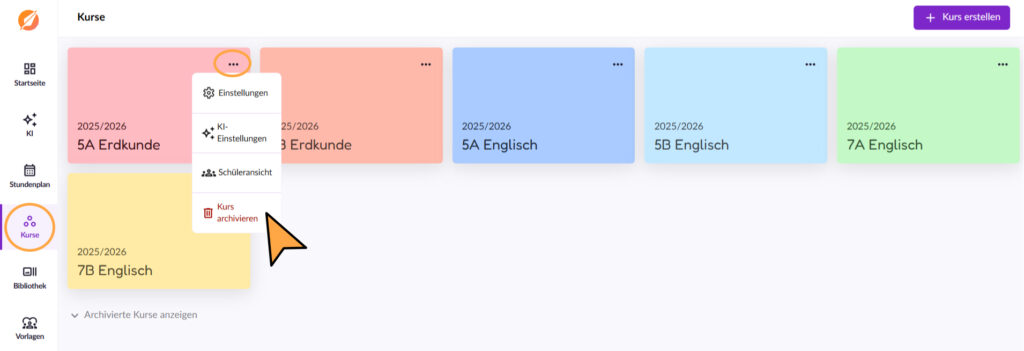
🚨 Achtung: “Kurs archivieren” kann nicht rückgängig gemacht werden!
Neue Kurse erstellen 🆕
Kurse anlegen ohne Stundenplan-Integration
Nachdem Du Deine alten Kurse archiviert hast, kannst Du jetzt Deine neuen Kurse für das kommende Schuljahr anlegen.
So geht’s:
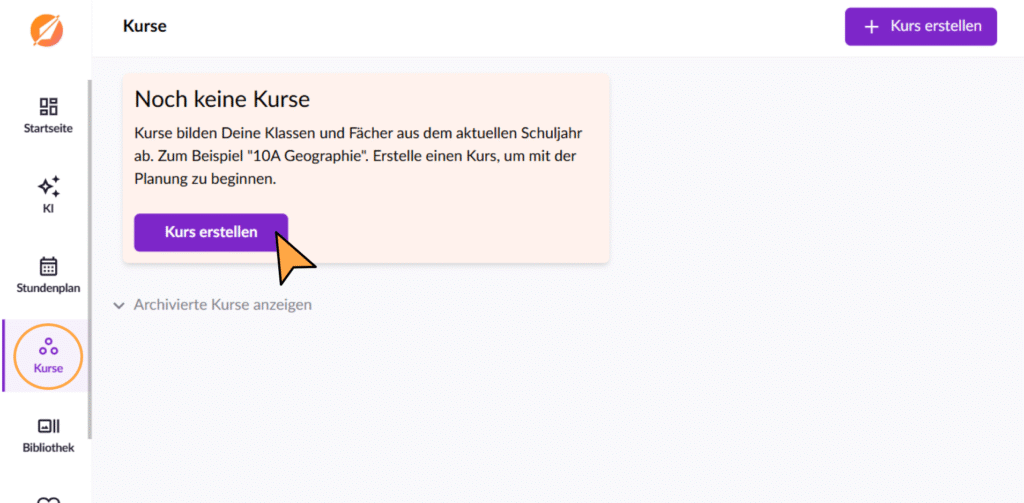
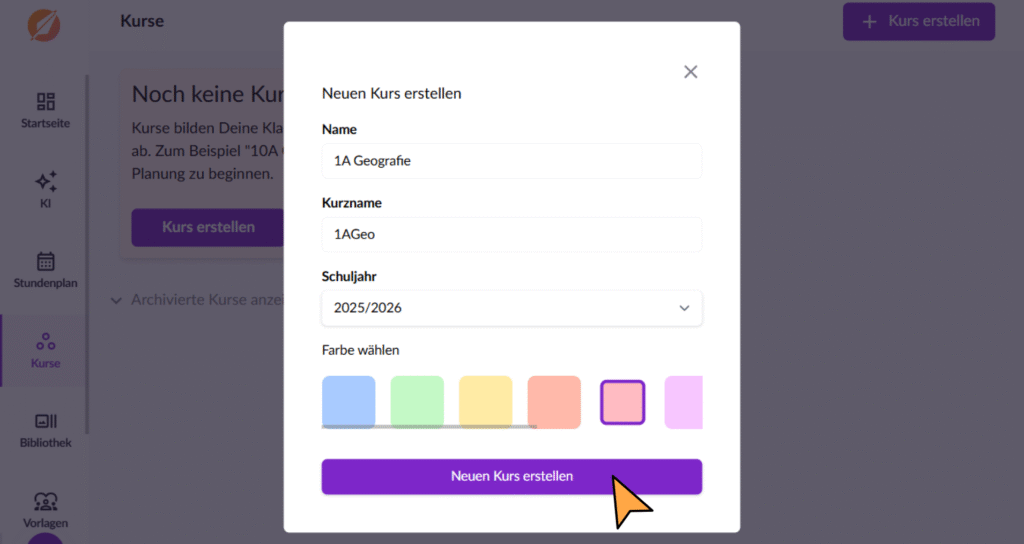
Kurse anlegen für WebUntis-User
Nachdem Du Deine alten Kurse archiviert hast, musst Du bei Nutzung der WebUntis-Integration zunächst Deine Kurs-Verknüpfungen prüfen und ggf. aktualisieren.
💡 Übrigens: Du hast Deine Teachino- und WebUntis-Accounts noch nicht verknüpft? Auf unserer Hilfeseite wird Dir genau erklärt, wie Du das machst!
So geht’s:
- Gehe zu Profil > Integrationen
In der linken Spalte siehst Du die Kurse, die Dein Administrator in WebUntis für Dich angelegt hat. In der rechten Spalte findest Du die entsprechenden Kurse in Teachino - Stelle sicher, dass die neuen WebUntis-Kurse mit den richtigen, neuen Teachino-Kursen verknüpft sind.
- Falls noch eine alte Verknüpfung zu einem archivierten oder fälschlich verknüpften Kurs besteht, kannst Du die Verknüpfung jederzeit lösen (über „Bearbeiten“) und einen anderen Kurs verknüpfen.
- Dann kannst Du über „Verknüpfen“ entweder
einen neuen Kurs erstellen oder einen bestehenden passenden Kurs auswählen
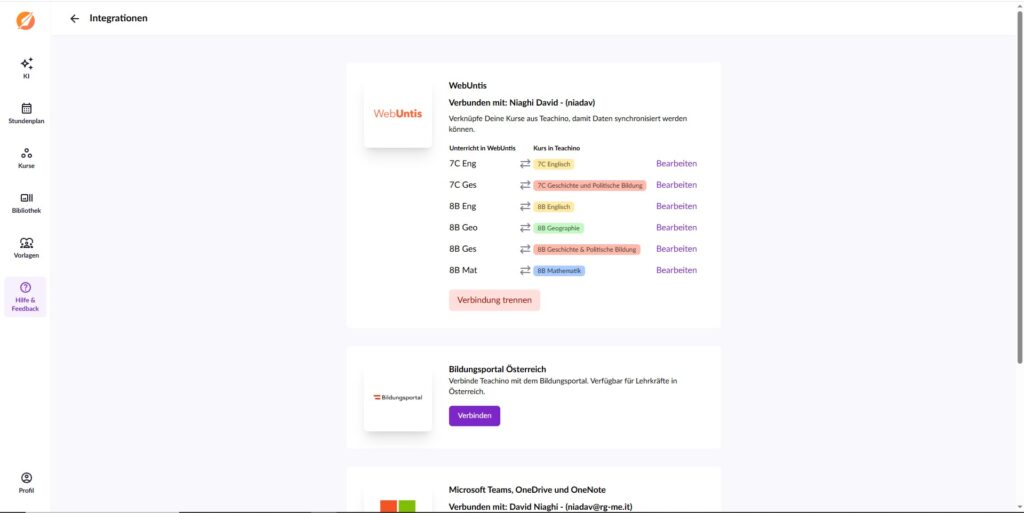
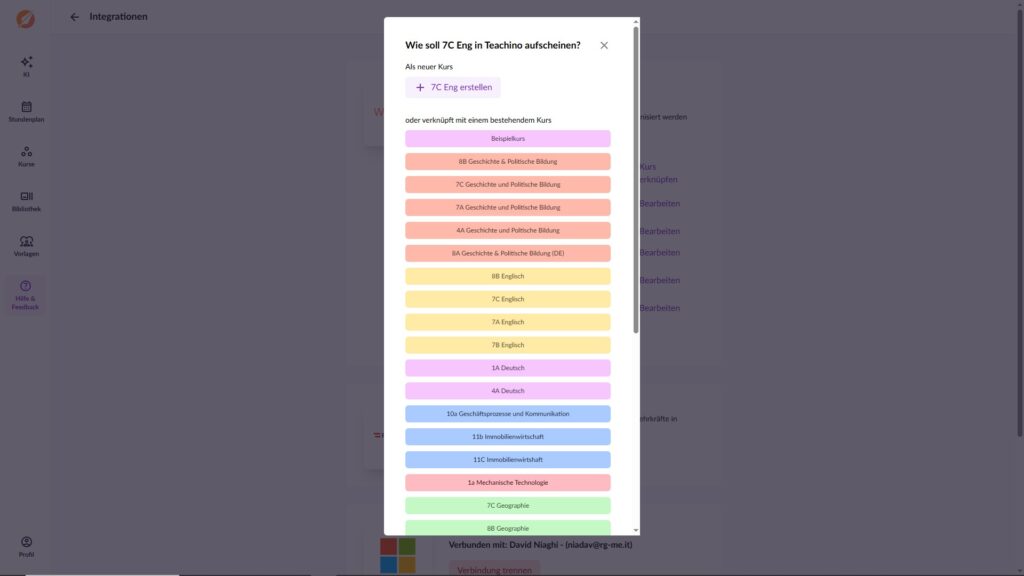
Optional: Kurseinstellung hinterlegen
Wenn Du später mit der KI arbeiten möchtest, empfehlen wir nach dem Erstellen Deines Kurses direkt in die Kurseinstellungen zu gehen und dort Deinen Lehrplan zu hinterlegen.
💡 Übrigens: Für die meisten Schulformen und Fächer liegen die aktuellen Lehrpläne bereits in unserer Datenbank. Du musst sie nur auswählen.
So geht’s:
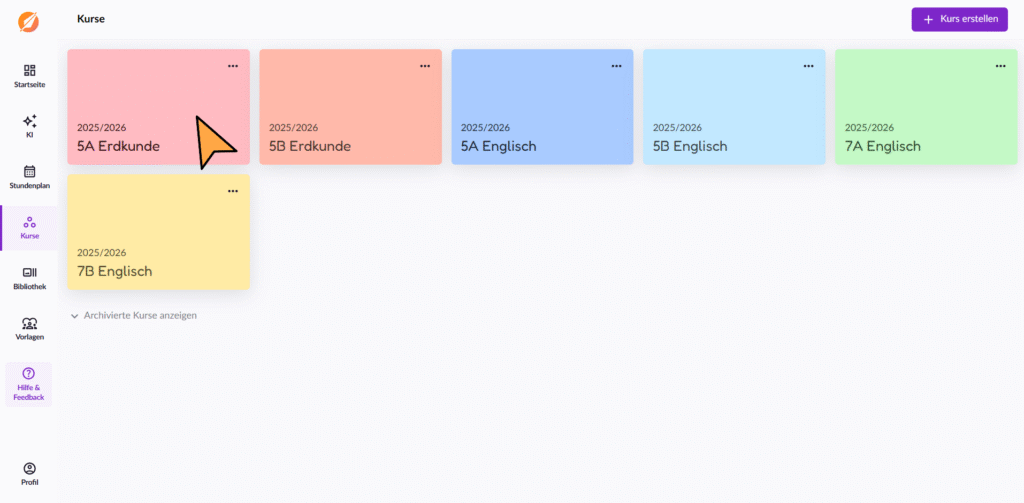
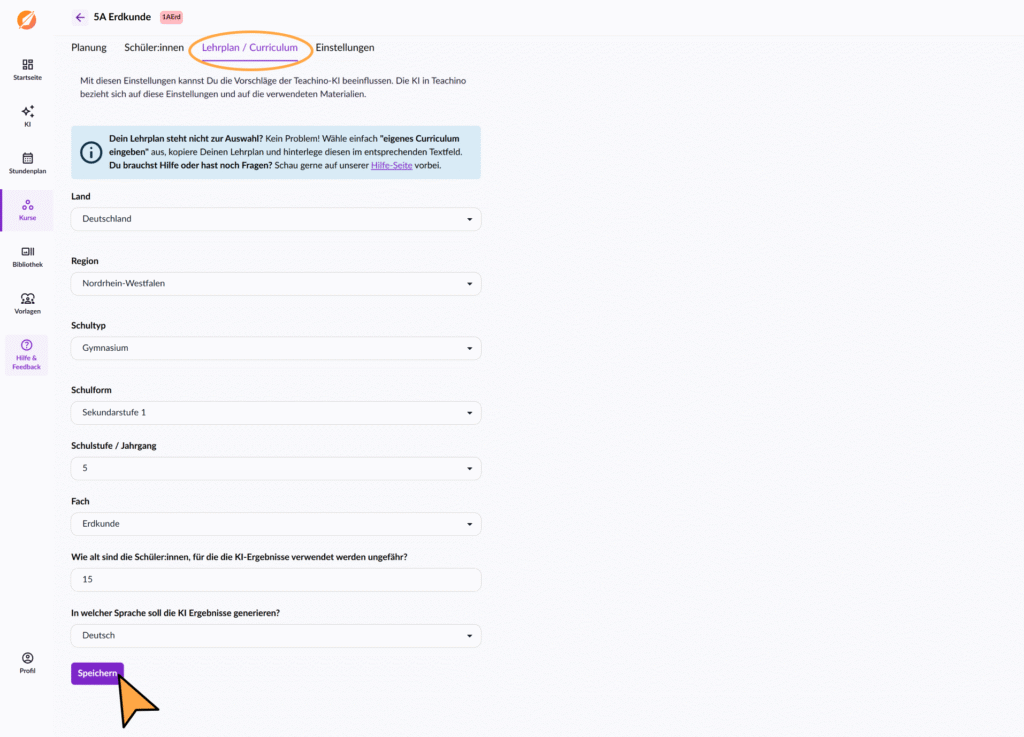
Grobplanung fürs neue Schuljahr 🧠
Viele Lehrkräfte nutzen die Sommerzeit, um eine erste grobe Planung für das kommende Schuljahr zu erstellen. Mit Teachino kannst Du das ganz einfach umsetzen:
Reihen wiederverwenden
Möchtest Du bereits geplante Reihen und das enthaltene Material wiederverwenden? Dann hol es Dir aus der Bibliothek – dort findest Du die Inhalte aus archivierten und auch bestehenden Kursen. Mit wenigen Klicks kannst Du sie in Deine neuen Kurse übernehmen.
So geht’s:
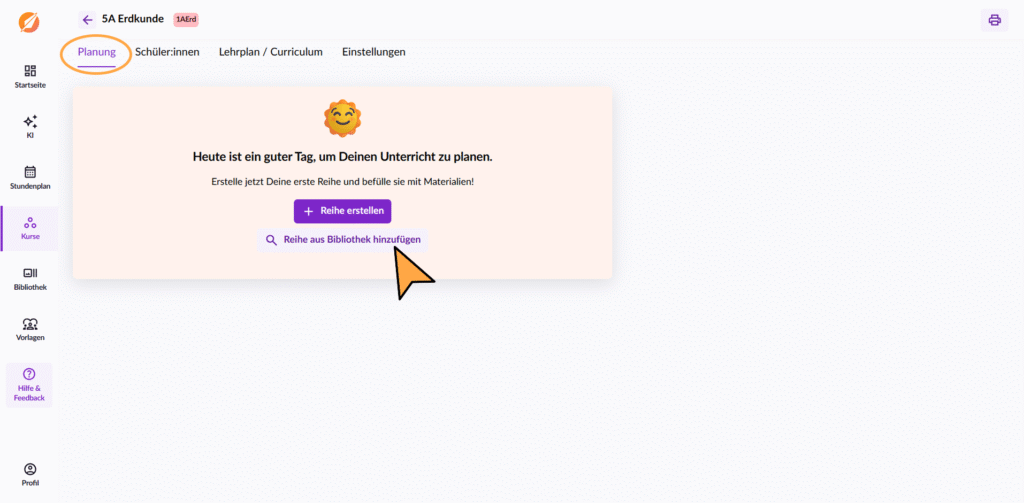
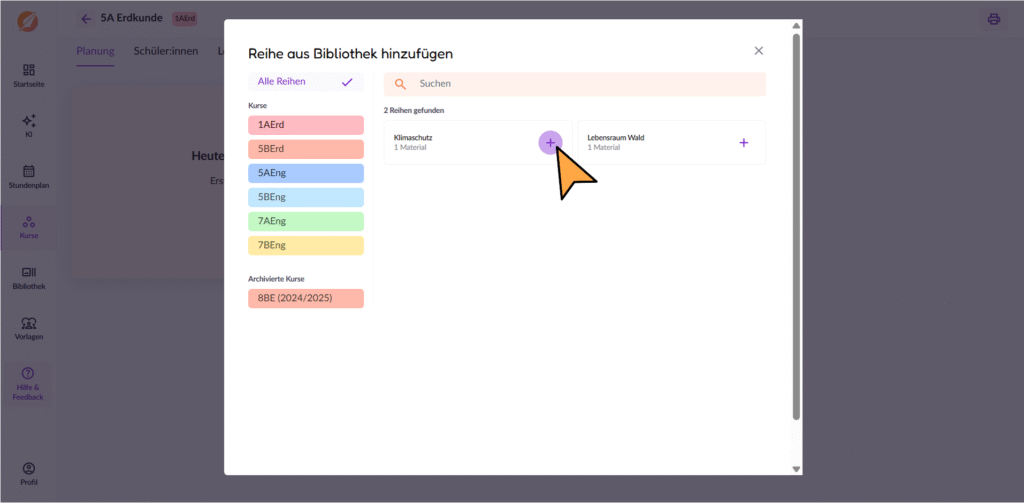
Neue Reihen anlegen
Wenn Du neue Themen im Unterricht behandeln willst, kannst Du natürlich auch neue Reihen in Deinem Kurs anlegen.
So geht’s:
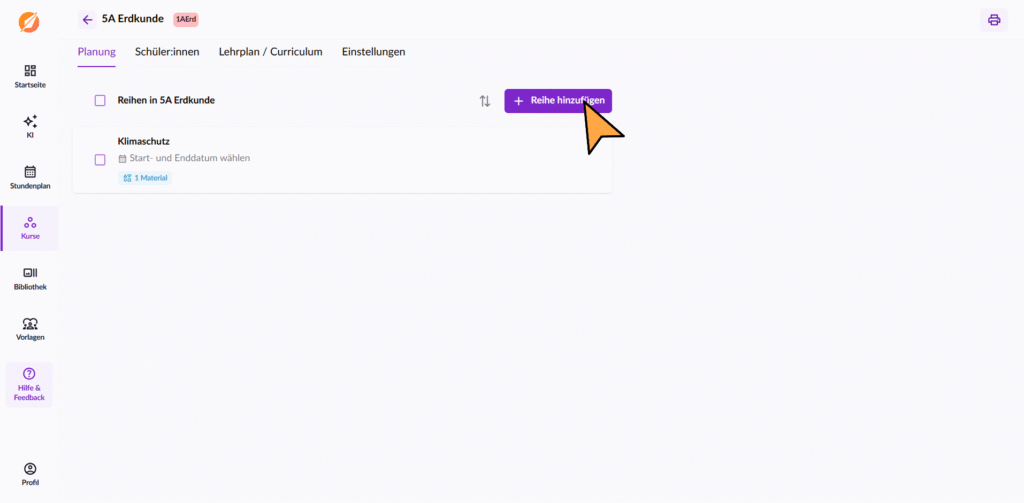
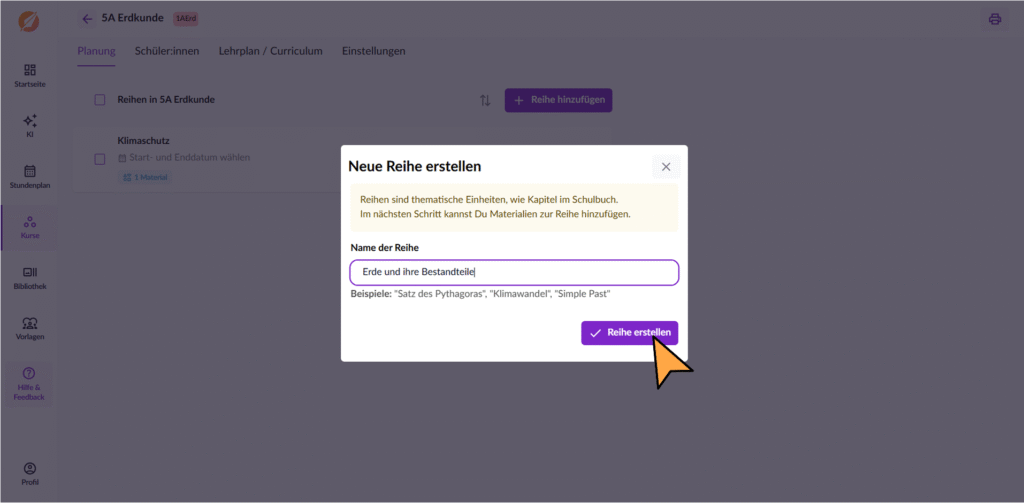
💡 Tipp: Trage gleich ein Start – und Enddatum ein. So planst Du Deine Reihen noch übersichtlicher und verschaffst Du Dir einen zeitlichen Überblick.
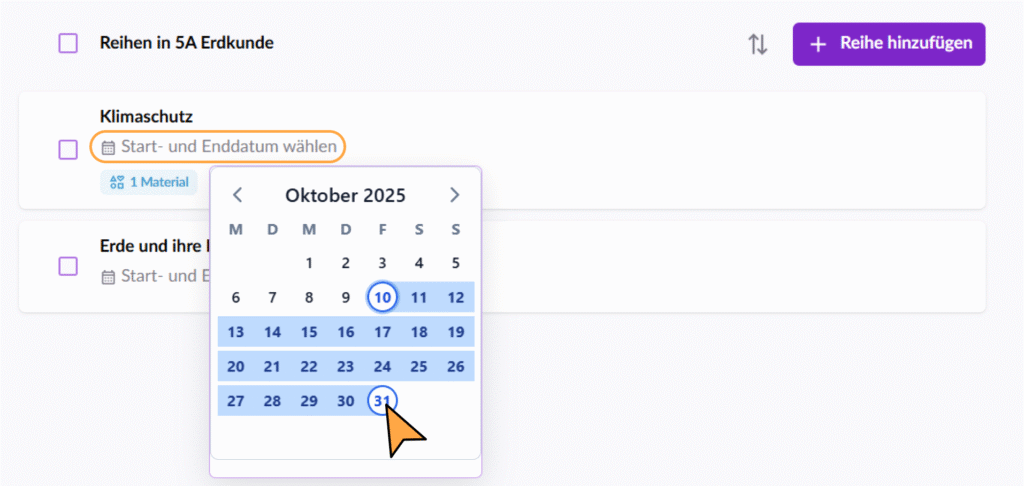
Reihen füllen 📄
Du möchtest vor dem Start ins neue Schuljahr schon etwas detaillierter planen und Deine Reihen mit Material füllen? Dann hast Du zwei Möglichkeiten:
Neues Material erstellen
Erstelle direkt mit dem Materialeditor neues Material – zum Beispiel offene Fragen zu einem Video inklusive Tippkarten. Nutze dabei gerne unsere KI-Unterstützung, um Dir Formulierungen, Aufgabenideen oder Differenzierungen vorschlagen zu lassen.
So geht’s:
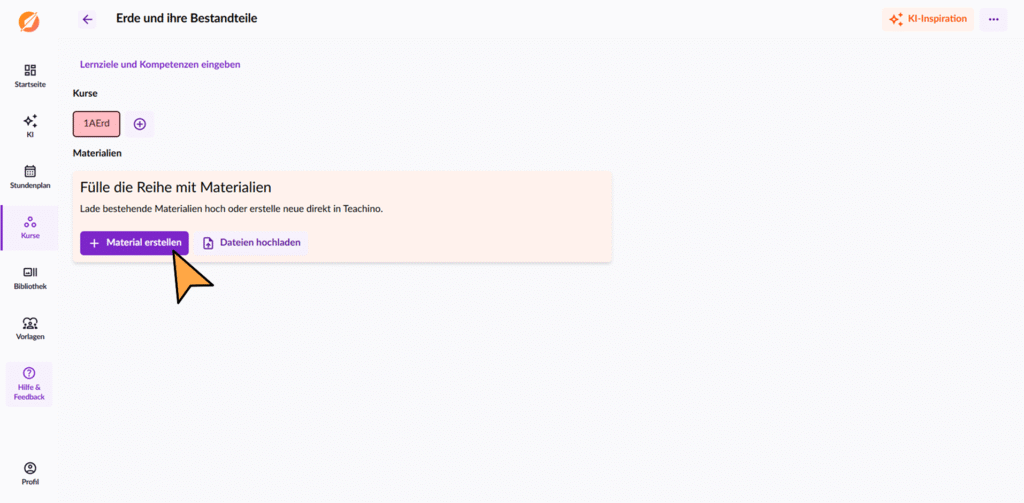
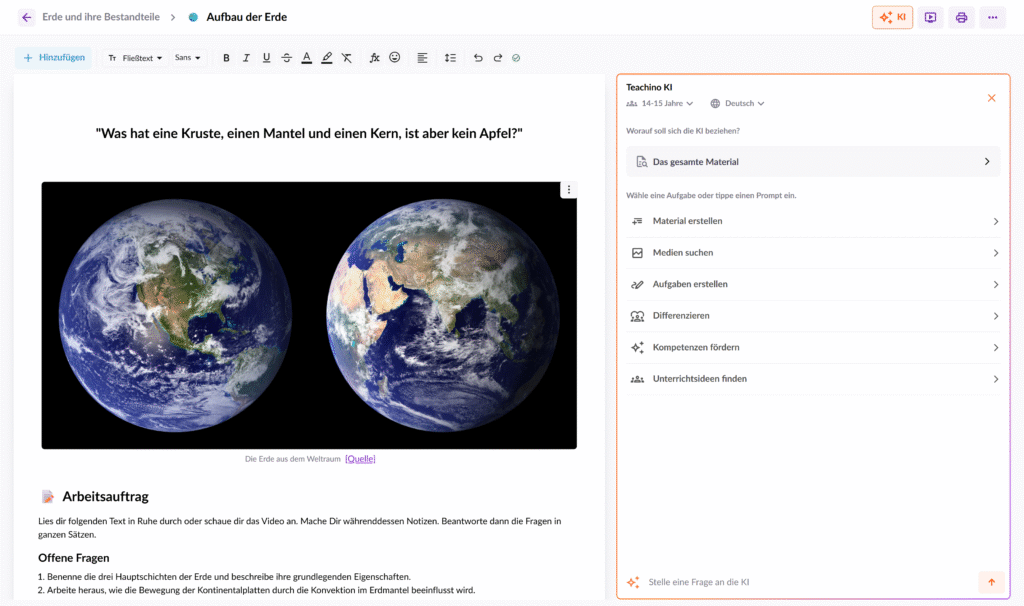
📹 Mehr Infos & Tutorials findest Du hier!
Bestehendes Material hochladen
Natürlich kannst Du auch einfach Dateien hochladen, die Du bereits vorbereitet hast – so hast Du alles an einem Ort und kannst es direkt in Deinen Reihen nutzen.
So geht’s:
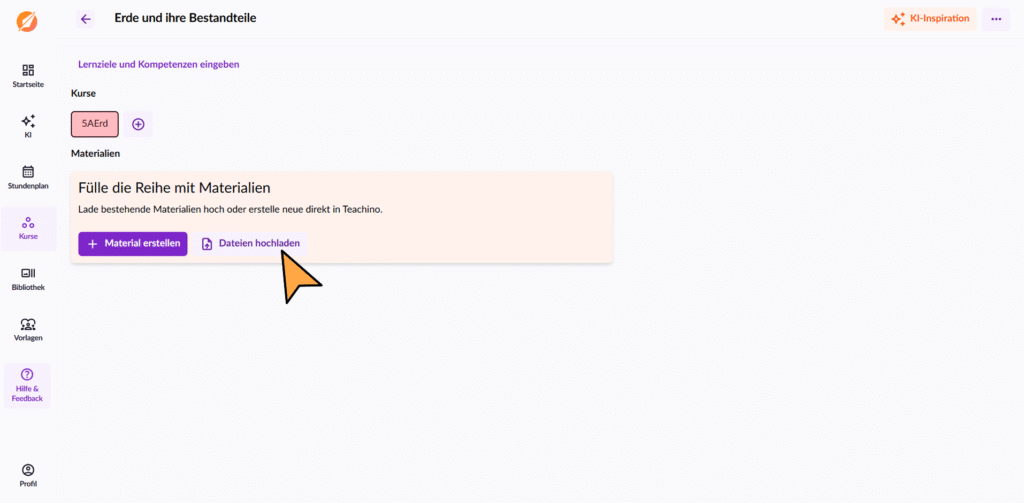
Stundenplan einpflegen 📅
Stundenplan einpflegen ohne Stundenplan-Integration
Wenn Du Deinen neuen Stundenplan schon kennst, kannst Du diesen schon hinterlegen. Das erleichtert Dir die Planung im Alltag – und Du siehst sofort, wie Deine Wochen strukturiert sind.
So geht’s:
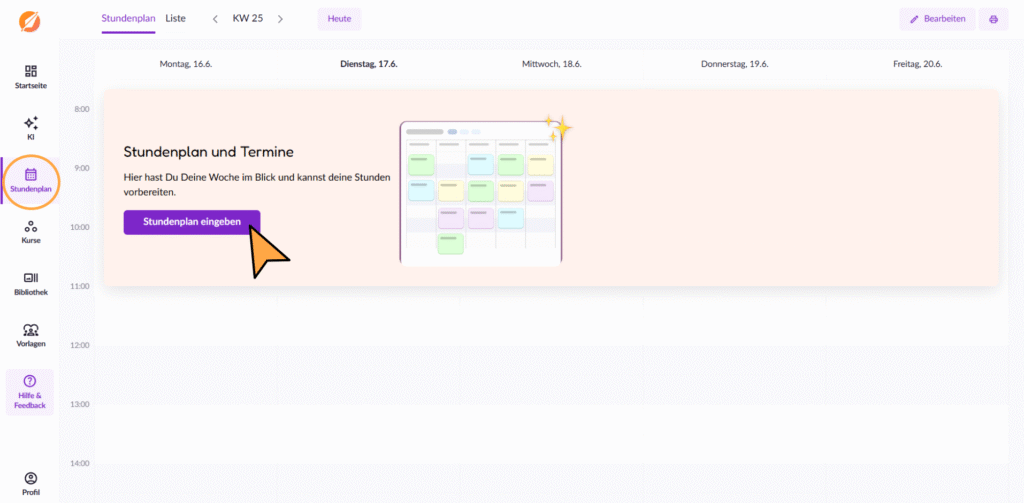
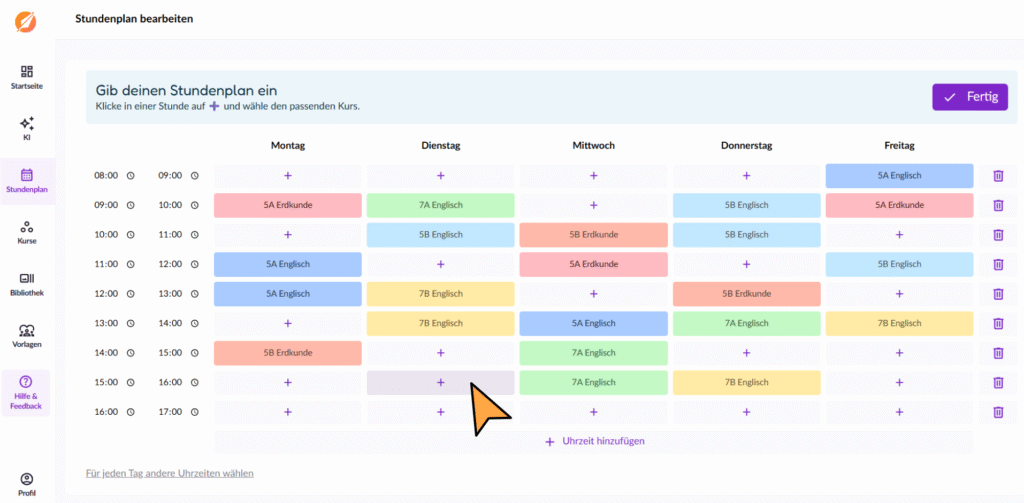
💡 Tipp: Wenn Du schon Materialen in Deinen Reihen erstellt hast, kannst Du diese
direkt den Unterrichtsstunden zuweisen. Klicke dafür im Stundenplan einfach
auf die entsprechende Stunde und füge das Material hinzu.
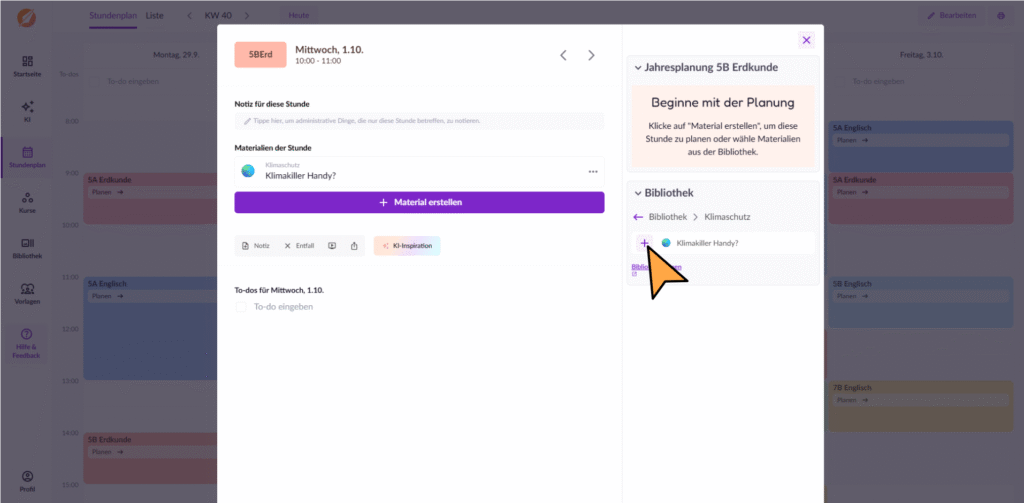
Stundenplan einpflegen für WebUntis-User
Wenn Du WebUntis nutzt, musst Du hier nichts weiter tun! Dein Stundenplan wird automatisch übertragen, sobald er in WebUntis verfügbar ist.
Falls Du den Stundenplan noch nicht siehst, kann es daran liegen, dass er vom WebUntis-Administrator noch nicht eingepflegt oder freigeschaltet wurde oder Du Dich noch in den Ferien befindest.
💡 Tipp: Oben links im Stundenplan in Teachino kannst Du die Kalenderwoche auswählen, um zu prüfen, ob Dein Stundenplan schon für den richtigen Zeitraum angezeigt wird.
💡 Beachte: Einige dieser Schritte sind optional und beruhen auf unseren Empfehlungen und Erfahrungen aus der Praxis. Du entscheidest, wie Du Teachino nutzen möchtest – so, wie es für Dich am besten passt.
Linksammlung
Du willst noch mehr zu Teachino wissen oder hast noch Fragen? Folgend findest Du die wichtigsten Links und Kontaktinformationen.
Anleitung herunteraden ⬇️
Du brauchst die Anleitung als PDF oder druckst sie Dir lieber aus?
Kein Problem. Hier kannst Du Dir die Anleitung als PDF herunterladen!
Viel Spaß im neuen Schuljahr🎉
Dein Teachino-Team wünscht Dir einen erfolgreichen Start und vor allem:
Erholsame Sommerferien! 💜🧡
Mehr entdecken:
Du hast noch keinen Teachino-Account? Registriere Dich jetzt und teste Teachino 7 Tage lang völlig kostenlos. Du bist Referendar:in oder noch in Ausbildung? Dann sparst Du sogar ganze 50%! 🌱
Rückfrage Kontakt
Teachino GmbH
🌐 www.teachino.io
📧 [email protected]
📱 LinkedIn | Instagram | Facebook | YouTube